ਵਿਸ਼ਾ - ਸੂਚੀ
ਉਸ ਸਿਸਟਮ ਤੇ ਵਿੰਡੋਜ਼ 11 ਨੂੰ ਸਥਾਪਿਤ ਕਰਨ ਦੀ ਸਲਾਹ ਨਹੀਂ ਦਿੱਤੀ ਜਾਂਦੀ ਹੈ ਜੋ ਘੱਟੋ-ਘੱਟ ਸਿਸਟਮ ਲੋੜਾਂ ਨੂੰ ਪੂਰਾ ਨਹੀਂ ਕਰਦਾ ਹੈ। ਜੇਕਰ ਤੁਸੀਂ ਅਸੰਗਤ ਹਾਰਡਵੇਅਰ 'ਤੇ Windows 11 ਨੂੰ ਸਥਾਪਿਤ ਕਰਨ ਦਾ ਫੈਸਲਾ ਕਰਦੇ ਹੋ ਤਾਂ ਤੁਹਾਨੂੰ ਸਥਿਰਤਾ ਸਮੱਸਿਆਵਾਂ ਦਾ ਸਾਹਮਣਾ ਕਰਨ ਦੇ ਜੋਖਮ ਨਾਲ ਆਤਮ-ਵਿਸ਼ਵਾਸ ਮਹਿਸੂਸ ਕਰਨਾ ਚਾਹੀਦਾ ਹੈ।
ਇੱਕ ਸਿਸਟਮ 'ਤੇ Windows 11 ਨੂੰ ਸਥਾਪਿਤ ਕਰਨਾ ਜੋ ਲੋੜਾਂ ਨੂੰ ਪੂਰਾ ਨਹੀਂ ਕਰਦਾ ਹੈ, Windows ਸੈੱਟਅੱਪ ਸਕ੍ਰੀਨ ਵਿੱਚ ਹੇਠਾਂ ਦਿੱਤੇ ਬੇਦਾਅਵਾ ਨੂੰ ਚਾਲੂ ਕਰਦਾ ਹੈ। :
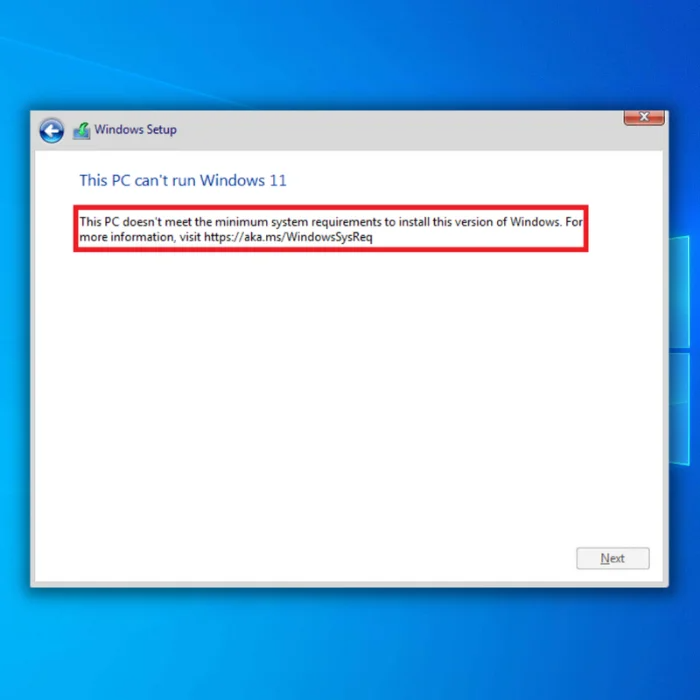
"ਇਹ PC Windows 11 ਨੂੰ ਚਲਾਉਣ ਲਈ ਘੱਟੋ-ਘੱਟ ਸਿਸਟਮ ਲੋੜਾਂ ਨੂੰ ਪੂਰਾ ਨਹੀਂ ਕਰਦਾ ਹੈ - ਇਹ ਲੋੜਾਂ ਵਧੇਰੇ ਭਰੋਸੇਮੰਦ ਅਤੇ ਉੱਚ ਗੁਣਵੱਤਾ ਅਨੁਭਵ ਨੂੰ ਯਕੀਨੀ ਬਣਾਉਣ ਵਿੱਚ ਮਦਦ ਕਰਦੀਆਂ ਹਨ। ਇਸ PC 'ਤੇ Windows 11 ਨੂੰ ਸਥਾਪਿਤ ਕਰਨ ਦੀ ਸਿਫ਼ਾਰਸ਼ ਨਹੀਂ ਕੀਤੀ ਜਾਂਦੀ ਹੈ ਅਤੇ ਇਸਦੇ ਨਤੀਜੇ ਵਜੋਂ ਅਨੁਕੂਲਤਾ ਸਮੱਸਿਆਵਾਂ ਹੋ ਸਕਦੀਆਂ ਹਨ। ਜੇਕਰ ਤੁਸੀਂ Windows 11 ਨੂੰ ਸਥਾਪਿਤ ਕਰਦੇ ਹੋ, ਤਾਂ ਤੁਹਾਡਾ PC ਹੁਣ ਸਮਰਥਿਤ ਨਹੀਂ ਹੋਵੇਗਾ ਅਤੇ ਅੱਪਡੇਟ ਪ੍ਰਾਪਤ ਕਰਨ ਦਾ ਹੱਕਦਾਰ ਨਹੀਂ ਹੋਵੇਗਾ। ਅਨੁਕੂਲਤਾ ਦੀ ਘਾਟ ਕਾਰਨ ਤੁਹਾਡੇ PC ਨੂੰ ਹੋਣ ਵਾਲੇ ਨੁਕਸਾਨ ਨਿਰਮਾਤਾ ਦੀ ਵਾਰੰਟੀ ਦੇ ਅਧੀਨ ਕਵਰ ਨਹੀਂ ਕੀਤੇ ਜਾਂਦੇ ਹਨ।”
ਇਹ ਅਨੁਕੂਲਤਾ ਸਮੱਸਿਆਵਾਂ ਜਾਂ ਹੋਰ ਸਮੱਸਿਆਵਾਂ ਤੁਹਾਡੀ ਡਿਵਾਈਸ ਨੂੰ ਖਰਾਬ ਕਰ ਸਕਦੀਆਂ ਹਨ। ਸੁਰੱਖਿਆ ਪੈਚਾਂ ਸਮੇਤ ਅੱਪਗ੍ਰੇਡ, ਉਹਨਾਂ ਸਿਸਟਮਾਂ ਤੱਕ ਪਹੁੰਚਣ ਦੀ ਗਾਰੰਟੀ ਨਹੀਂ ਦਿੱਤੀ ਜਾਵੇਗੀ ਜੋ ਇਹਨਾਂ ਸਿਸਟਮ ਲੋੜਾਂ ਨੂੰ ਪੂਰਾ ਨਹੀਂ ਕਰਦੇ ਹਨ।
ਆਪਣੇ ਕੰਪਿਊਟਰਾਂ 'ਤੇ ਵਿੰਡੋਜ਼ 11 ਨੂੰ ਸਥਾਪਤ ਕਰਨ ਦੀ ਕੋਸ਼ਿਸ਼ ਕਰਦੇ ਸਮੇਂ, ਬਹੁਤ ਸਾਰੇ ਗਾਹਕਾਂ ਨੂੰ "ਇਹ ਪੀਸੀ ਕਰ ਸਕਦਾ ਹੈ" ਦਾ ਸਾਹਮਣਾ ਕਰਨਾ ਪਿਆ ਹੈ ਵਿੰਡੋਜ਼ 11 ਮੁੱਦੇ ਨੂੰ ਨਹੀਂ ਚਲਾਓ।" ਇੱਕ ਡਿਵਾਈਸ ਉੱਤੇ ਸੁਰੱਖਿਅਤ ਬੂਟ ਅਤੇ TPM 2.0 ਸੈਟਿੰਗਾਂ ਇਸ ਸਮੱਸਿਆ ਲਈ ਜ਼ਿੰਮੇਵਾਰ ਹਨ। ਕੰਪਿਊਟਰ 'ਤੇ Windows 11 ਨੂੰ ਸਥਾਪਤ ਕਰਨ ਲਈ ਉਪਭੋਗਤਾ ਨੂੰ ਦੋਨਾਂ ਜਾਂ ਸਿਰਫ਼ ਇੱਕ ਸਮੱਸਿਆ ਨੂੰ ਠੀਕ ਕਰਨ ਦੀ ਲੋੜ ਹੋ ਸਕਦੀ ਹੈਸਹੀ ਢੰਗ ਨਾਲ।
ਵਿੰਡੋਜ਼ 11 ਦੀਆਂ ਘੱਟੋ-ਘੱਟ ਲੋੜਾਂ
ਤੁਹਾਨੂੰ ਆਪਣੇ ਪੀਸੀ 'ਤੇ ਵਿੰਡੋਜ਼ 11 ਨੂੰ ਇੰਸਟਾਲ ਕਰਨ ਲਈ ਇੱਥੇ ਕੀ ਚਾਹੀਦਾ ਹੈ:
- ਪ੍ਰੋਸੈਸਰ – 1 ਗੀਗਾਹਰਟਜ਼ (GHz) ਜਾਂ ਅਨੁਕੂਲ 64-ਬਿਟ ਪ੍ਰੋਸੈਸਰ 'ਤੇ ਦੋ ਜਾਂ ਦੋ ਤੋਂ ਵੱਧ ਕੋਰਾਂ ਨਾਲ ਤੇਜ਼ ਜਾਂ ਚਿੱਪ (SoC) 'ਤੇ ਸਿਸਟਮ।
- RAM – 4 ਗੀਗਾਬਾਈਟ (GB)।
- ਸਟੋਰੇਜ – 64 GB ਜਾਂ ਵੱਧ ਸਟੋਰੇਜ ਡਿਵਾਈਸ।
- ਸਿਸਟਮ ਫਰਮਵੇਅਰ - UEFI ਨੂੰ ਸੁਰੱਖਿਅਤ ਬੂਟ ਦਾ ਸਮਰਥਨ ਕਰਨਾ ਚਾਹੀਦਾ ਹੈ।
- TPM - ਭਰੋਸੇਯੋਗ ਪਲੇਟਫਾਰਮ ਮੋਡੀਊਲ (TPM) ਵਰਜਨ 2.0। ਇਸ ਲੋੜ ਨੂੰ ਪੂਰਾ ਕਰਨ ਲਈ ਤੁਹਾਡਾ ਪੀਸੀ ਕਿਵੇਂ ਯੋਗ ਕੀਤਾ ਜਾ ਸਕਦਾ ਹੈ ਇਸ ਬਾਰੇ ਹਦਾਇਤਾਂ ਲਈ ਇੱਥੇ ਦੇਖੋ।
- ਗ੍ਰਾਫਿਕਸ ਕਾਰਡ – ਡਾਇਰੈਕਟਐਕਸ 12 ਜਾਂ ਇਸ ਤੋਂ ਬਾਅਦ ਵਾਲੇ WDDM 2.0 ਡਰਾਈਵਰ ਨਾਲ ਅਨੁਕੂਲ।
ਨਵੇਂ ਓਪਰੇਟਿੰਗ ਸਿਸਟਮ 'ਤੇ ਅੱਪਗ੍ਰੇਡ ਕਰਨ ਤੋਂ ਪਹਿਲਾਂ PC ਹੈਲਥ ਚੈਕ ਐਪ ਚਲਾ ਕੇ Windows 11 ਨਾਲ ਆਪਣੇ ਕੰਪਿਊਟਰ ਦੀ ਅਨੁਕੂਲਤਾ ਦੀ ਜਾਂਚ ਕਰੋ।
ਇਹ ਟੂਲ ਇਹ ਨਿਰਧਾਰਿਤ ਕਰਨ ਲਈ PC ਦੇ ਬੁਨਿਆਦੀ ਹਿੱਸਿਆਂ ਤੱਕ ਪਹੁੰਚ ਕਰਦਾ ਹੈ ਕਿ ਕਿਹੜੇ ਮਿਆਰਾਂ ਤੋਂ ਘੱਟ ਹਨ ਅਤੇ ਖਾਸ ਹਦਾਇਤਾਂ ਦੇ ਲਿੰਕ। ਸਮੱਸਿਆ ਨੂੰ ਹੱਲ ਕਰਨ 'ਤੇ।
- ਮਿਸ ਨਾ ਕਰੋ: ਭਰੋਸੇਯੋਗ ਪਲੇਟਫਾਰਮ ਮੋਡੀਊਲ ਵਿੱਚ ਖਰਾਬ ਮੁਰੰਮਤ ਗਾਈਡ ਹੈ
“Aka.ms/windowssysreq” ਨੂੰ ਠੀਕ ਕਰਨਾ ਗਲਤੀ ਸੁਨੇਹਾ
ਪਹਿਲਾ ਤਰੀਕਾ - ਨਵੇਂ ਵਿੰਡੋਜ਼ ਅੱਪਡੇਟ ਦੀ ਜਾਂਚ ਕਰੋ
ਇਹ ਯਕੀਨੀ ਬਣਾਉਣਾ ਕਿ ਤੁਹਾਡਾ Windows 10 ਓਪਰੇਟਿੰਗ ਸਿਸਟਮ ਅੱਪ ਟੂ ਡੇਟ ਹੈ ਇਹ ਯਕੀਨੀ ਬਣਾਉਣ ਲਈ ਕਿ ਤੁਹਾਡਾ Windows 11 ਦਾ ਅੱਪਡੇਟ ਸੁਚਾਰੂ ਢੰਗ ਨਾਲ ਚੱਲਦਾ ਹੈ ਬਹੁਤ ਮਹੱਤਵਪੂਰਨ ਹੈ। ਵਿੰਡੋਜ਼ ਅੱਪਡੇਟ ਵਿੱਚ ਡਰਾਈਵਰ ਅੱਪਡੇਟ, ਸਿਸਟਮ ਫ਼ਾਈਲਾਂ 'ਤੇ ਅੱਪਡੇਟ, ਵਾਇਰਸ ਪਰਿਭਾਸ਼ਾ ਅੱਪਡੇਟ, ਬੱਗ ਫਿਕਸ ਅਤੇ ਹੋਰ ਬਹੁਤ ਕੁਝ ਸ਼ਾਮਲ ਹੁੰਦਾ ਹੈ।ਨਵੇਂ ਵਿੰਡੋਜ਼ ਅੱਪਡੇਟ ਦੀ ਜਾਂਚ ਕਰਨ ਲਈ ਇਹਨਾਂ ਕਦਮਾਂ ਦੀ ਪਾਲਣਾ ਕਰੋ।
- ਆਪਣੇ ਕੀਬੋਰਡ 'ਤੇ "Windows" ਕੁੰਜੀ 'ਤੇ ਕਲਿੱਕ ਕਰੋ। ਇਸਦੇ ਨਾਲ ਹੀ ਰਨ ਲਾਈਨ ਕਮਾਂਡ ਵਿੰਡੋ ਨੂੰ ਲਿਆਉਣ ਲਈ "R" ਦਬਾਓ। "ਕੰਟਰੋਲ ਅੱਪਡੇਟ" ਟਾਈਪ ਕਰੋ ਅਤੇ ਐਂਟਰ ਦਬਾਓ।

- ਵਿੰਡੋਜ਼ ਅੱਪਡੇਟ ਵਿੰਡੋ ਵਿੱਚ "ਅਪਡੇਟਸ ਲਈ ਜਾਂਚ ਕਰੋ" ਬਟਨ 'ਤੇ ਕਲਿੱਕ ਕਰੋ। ਜੇਕਰ ਕੋਈ ਅੱਪਡੇਟ ਜ਼ਰੂਰੀ ਨਹੀਂ ਹੈ ਤਾਂ ਤੁਹਾਨੂੰ "ਤੁਸੀਂ ਅੱਪ ਟੂ ਡੇਟ" ਵਰਗੀਆਂ ਸੂਚਨਾਵਾਂ ਪ੍ਰਾਪਤ ਕਰੋਗੇ।

- ਵਿਕਲਪਿਕ ਤੌਰ 'ਤੇ, ਜੇਕਰ ਵਿੰਡੋਜ਼ ਅੱਪਡੇਟ ਟੂਲ ਤੁਹਾਨੂੰ ਨਵਾਂ ਅੱਪਡੇਟ ਲੱਭਦਾ ਹੈ ਤਾਂ ਡਾਊਨਲੋਡ ਅਤੇ ਸਥਾਪਤ ਕਰੋ। . ਤੁਹਾਨੂੰ ਇੱਕ ਅੱਪਡੇਟ ਤੋਂ ਬਾਅਦ ਆਪਣੇ ਕੰਪਿਊਟਰ ਨੂੰ ਰੀਬੂਟ ਕਰਨ ਦੀ ਲੋੜ ਹੋਵੇਗੀ।

ਦੂਜਾ ਤਰੀਕਾ – ਬਾਹਰੀ ਹਾਰਡਵੇਅਰ ਡਿਵਾਈਸਾਂ ਨੂੰ ਅਨਪਲੱਗ ਕਰੋ
ਜੇਕਰ ਤੁਹਾਡੇ ਕੋਲ ਇੱਕ ਤੋਂ ਵੱਧ ਬਾਹਰੀ ਹਾਰਡਵੇਅਰ ਹਨ, ਤਾਂ ਉਹਨਾਂ ਸਾਰਿਆਂ ਨੂੰ ਅਨਪਲੱਗ ਕਰੋ। ਤੁਹਾਡੇ ਕੰਪਿਊਟਰ ਤੋਂ ਬਾਹਰੀ ਹਾਰਡਵੇਅਰ ਡਿਵਾਈਸਾਂ ਜਿਵੇਂ ਕਿ USB ਫਲੈਸ਼ ਡਰਾਈਵਾਂ, ਬਾਹਰੀ ਹਾਰਡ ਡਰਾਈਵਾਂ, ਅਤੇ ਸਪੀਕਰਾਂ ਨੂੰ ਅਨਪਲੱਗ ਕਰਨ ਨਾਲ ਇਹ ਸੰਭਾਵਨਾ ਖਤਮ ਹੋ ਜਾਂਦੀ ਹੈ ਕਿ ਡਿਵਾਈਸਾਂ ਵਿੱਚੋਂ ਇੱਕ ਗਲਤੀ ਸੰਦੇਸ਼ ਦਾ ਕਾਰਨ ਬਣ ਰਹੀ ਹੈ।
ਤੁਸੀਂ ਇਸਨੂੰ ਡਿਵਾਈਸ ਮੈਨੇਜਰ ਵਿੱਚ ਅਯੋਗ ਕਰ ਸਕਦੇ ਹੋ, ਪਰ ਅਨਪਲੱਗ ਕਰਨਾ ਉਹ ਬਹੁਤ ਤੇਜ਼ ਹਨ. ਸਾਰੇ ਡਿਵਾਈਸਾਂ ਨੂੰ ਅਨਪਲੱਗ ਕਰਨ ਤੋਂ ਬਾਅਦ, ਜਾਂਚ ਕਰੋ ਕਿ ਕੀ ਗਲਤੀ ਬਣੀ ਰਹਿੰਦੀ ਹੈ।
ਤੀਸਰਾ ਤਰੀਕਾ - ਡਿਵਾਈਸ ਡਰਾਈਵਰਾਂ ਨੂੰ ਹੱਥੀਂ ਅੱਪਡੇਟ ਕਰਨਾ
ਜਿਵੇਂ ਕਿ ਦੱਸਿਆ ਗਿਆ ਹੈ, ਪੁਰਾਣੇ ਡਰਾਈਵਰ ਵੀ "Aka.ms/windowssysreq" ਗਲਤੀ ਦਾ ਕਾਰਨ ਬਣ ਸਕਦੇ ਹਨ। ਆਪਣੇ ਡਿਵਾਈਸ ਡਰਾਈਵਰਾਂ ਨੂੰ ਹੱਥੀਂ ਅੱਪਡੇਟ ਕਰਨ ਲਈ ਇਹਨਾਂ ਕਦਮਾਂ ਦੀ ਪਾਲਣਾ ਕਰੋ।
- “Windows” ਅਤੇ “R” ਕੁੰਜੀਆਂ ਦਬਾਓ ਅਤੇ ਰਨ ਕਮਾਂਡ ਲਾਈਨ ਵਿੱਚ “devmgmt.msc” ਟਾਈਪ ਕਰੋ, ਅਤੇ ਡਿਵਾਈਸ ਮੈਨੇਜਰ ਖੋਲ੍ਹਣ ਲਈ ਐਂਟਰ ਦਬਾਓ। .

- ਉਸ ਡਿਵਾਈਸ ਨੂੰ ਲੱਭੋ ਜੋ ਤੁਸੀਂ ਚਾਹੁੰਦੇ ਹੋਡਿਵਾਈਸ ਮੈਨੇਜਰ ਵਿੱਚ ਡਿਵਾਈਸਾਂ ਦੀ ਸੂਚੀ ਵਿੱਚ ਅੱਪਡੇਟ ਕਰੋ। ਇਸ ਉਦਾਹਰਨ ਵਿੱਚ, ਅਸੀਂ ਡਿਸਕ ਡਰਾਈਵ ਡਰਾਈਵਰਾਂ ਨੂੰ ਅੱਪਡੇਟ ਕਰਾਂਗੇ। ਇਸ ਨੂੰ ਫੈਲਾਉਣ ਲਈ "ਡਿਸਕ ਡਰਾਈਵਾਂ" 'ਤੇ ਦੋ ਵਾਰ ਕਲਿੱਕ ਕਰੋ, ਆਪਣੀ ਡਰਾਈਵ 'ਤੇ ਸੱਜਾ-ਕਲਿਕ ਕਰੋ, ਅਤੇ "ਅੱਪਡੇਟ ਡ੍ਰਾਈਵਰਾਂ" 'ਤੇ ਕਲਿੱਕ ਕਰੋ। ” ਅੱਪਡੇਟ ਡਰਾਈਵਰ ਪੌਪਅੱਪ ਵਿੱਚ ਚੁਣਿਆ ਜਾਣਾ ਚਾਹੀਦਾ ਹੈ। ਨਵੀਂ ਡਿਸਕ ਡਰਾਈਵ ਡਰਾਈਵਰ ਨੂੰ ਪੂਰੀ ਤਰ੍ਹਾਂ ਇੰਸਟਾਲ ਕਰਨ ਲਈ ਅਗਲੇ ਪ੍ਰੋਂਪਟ ਦੀ ਪਾਲਣਾ ਕਰੋ। ਡਿਵਾਈਸ ਮੈਨੇਜਰ ਵਿੰਡੋ ਨੂੰ ਬੰਦ ਕਰੋ, ਆਪਣੇ ਕੰਪਿਊਟਰ ਨੂੰ ਰੀਸਟਾਰਟ ਕਰੋ, ਅਤੇ ਇਸ ਫਿਕਸਡ ਮੁੱਦੇ ਦੀ ਜਾਂਚ ਕਰੋ।

ਚੌਥਾ ਤਰੀਕਾ - ਡਾਇਗਨੋਸਿਸ ਨੂੰ ਚਲਾਉਣ ਲਈ ਇੱਕ ਥਰਡ-ਪਾਰਟੀ ਟੂਲ ਦੀ ਵਰਤੋਂ ਕਰੋ
ਤੁਸੀਂ ਵਰਤ ਸਕਦੇ ਹੋ ਤੁਹਾਡੇ ਕੰਪਿਊਟਰ ਵਿੱਚ ਤਰੁੱਟੀਆਂ ਦਾ ਨਿਦਾਨ ਕਰਨ ਲਈ ਵੱਖ-ਵੱਖ ਟੂਲ ਜੋ ਕਿ “Aka.ms/windowssysreq” ਸਮੱਸਿਆ ਦਾ ਕਾਰਨ ਬਣ ਸਕਦੇ ਹਨ। ਸਭ ਤੋਂ ਭਰੋਸੇਮੰਦ ਆਲ-ਇਨ-ਵਨ ਟੂਲਾਂ ਵਿੱਚੋਂ ਇੱਕ ਜਿਸਦੀ ਅਸੀਂ ਜ਼ੋਰਦਾਰ ਸਿਫਾਰਸ਼ ਕਰਦੇ ਹਾਂ ਉਹ ਹੈ ਫੋਰਟੈਕਟ।
ਫੋਰਟੈਕਟ ਕੰਪਿਊਟਰ ਦੀਆਂ ਆਮ ਸਮੱਸਿਆਵਾਂ ਨੂੰ ਹੱਲ ਕਰੇਗਾ, ਸਿਸਟਮ ਫਾਈਲਾਂ ਨੂੰ ਸਾਫ਼ ਕਰੇਗਾ, ਫਾਈਲਾਂ ਨੂੰ ਗੁਆਉਣ ਤੋਂ ਰੋਕੇਗਾ, ਗਲਤ ਰਜਿਸਟਰੀ ਮੁੱਲਾਂ ਨੂੰ ਠੀਕ ਕਰੇਗਾ, ਤੁਹਾਨੂੰ ਸਪਾਈਵੇਅਰ ਅਤੇ ਹਾਰਡਵੇਅਰ ਤੋਂ ਬਚਾਏਗਾ। ਅਸਫਲਤਾ, ਅਤੇ ਆਪਣੇ ਪੀਸੀ ਨੂੰ ਸਭ ਤੋਂ ਵਧੀਆ ਚਲਾਉਣ ਲਈ ਟਿਊਨ ਕਰੋ। ਤਿੰਨ ਸਧਾਰਨ ਕਾਰਵਾਈਆਂ ਵਿੱਚ, ਤੁਸੀਂ ਪੀਸੀ ਦੀਆਂ ਸਮੱਸਿਆਵਾਂ ਨੂੰ ਤੁਰੰਤ ਹੱਲ ਕਰ ਸਕਦੇ ਹੋ ਅਤੇ ਧਮਕੀਆਂ ਨੂੰ ਦੂਰ ਕਰ ਸਕਦੇ ਹੋ:
- ਫੋਰਟੈਕਟ ਡਾਊਨਲੋਡ ਕਰੋ।
- ਇੱਕ ਵਾਰ ਤੁਹਾਡੇ ਕੰਪਿਊਟਰ 'ਤੇ ਫੋਰਟੈਕਟ ਇੰਸਟਾਲ ਹੋ ਜਾਣ ਤੋਂ ਬਾਅਦ, ਤੁਹਾਨੂੰ ਫੋਰਟੈਕਟ ਦੇ ਹੋਮਪੇਜ 'ਤੇ ਭੇਜਿਆ ਜਾਵੇਗਾ। ਫੋਰਟੈਕਟ ਨੂੰ ਤੁਹਾਡੇ ਕੰਪਿਊਟਰ 'ਤੇ ਕੀ ਕਰਨ ਦੀ ਲੋੜ ਹੈ ਦਾ ਵਿਸ਼ਲੇਸ਼ਣ ਕਰਨ ਲਈ ਸਟਾਰਟ ਸਕੈਨ 'ਤੇ ਕਲਿੱਕ ਕਰੋ।

- ਸਕੈਨ ਪੂਰਾ ਹੋਣ ਤੋਂ ਬਾਅਦ, ਫੋਰਟੈਕਟ ਲੱਭੀਆਂ ਗਈਆਂ ਸਾਰੀਆਂ ਆਈਟਮਾਂ ਨੂੰ ਠੀਕ ਕਰਨ ਲਈ ਸਟਾਰਟ ਰਿਪੇਅਰ 'ਤੇ ਕਲਿੱਕ ਕਰੋ।ਤੁਹਾਡੇ ਕੰਪਿਊਟਰ ਦੀ “Aka.ms/windowssysreq” ਸਮੱਸਿਆ ਦਾ ਕਾਰਨ ਬਣ ਰਿਹਾ ਹੈ।
ਪੰਜਵਾਂ ਤਰੀਕਾ – ਡਿਸਕ ਕਲੀਨਅੱਪ ਚਲਾਓ
ਜੇਕਰ ਤੁਹਾਡੇ ਕੋਲ ਸਿਸਟਮ ਲੰਬੇ ਸਮੇਂ ਤੋਂ ਹੈ, ਤਾਂ ਇਹ ਪੁਰਾਣਾ ਹੋ ਸਕਦਾ ਹੈ ਅਤੇ ਖਰਾਬ ਸਿਸਟਮ ਫਾਈਲਾਂ. ਇਹ ਫਾਈਲਾਂ ਤੁਹਾਡੇ ਦੁਆਰਾ ਅਨੁਭਵ ਕਰ ਰਹੇ ਗਲਤੀ ਦਾ ਕਾਰਨ ਹੋ ਸਕਦੀਆਂ ਹਨ। ਇਸ ਨੂੰ ਠੀਕ ਕਰਨ ਲਈ, ਤੁਹਾਨੂੰ ਡਿਸਕ ਕਲੀਨਅੱਪ ਚਲਾਉਣ ਦੀ ਕੋਸ਼ਿਸ਼ ਕਰਨੀ ਚਾਹੀਦੀ ਹੈ।
- ਆਪਣੀ ਡਿਸਕ ਸਪੇਸ ਖਾਲੀ ਕਰਨ ਲਈ, ਵਿੰਡੋਜ਼ ਖੋਜ ਵਿੱਚ ਮਾਈਕ੍ਰੋਸਾਫਟ ਲੋਗੋ ਜਾਂ ਹੇਠਾਂ ਖੱਬੇ ਪਾਸੇ ਸਟਾਰਟ ਮੀਨੂ ਬਟਨ 'ਤੇ ਕਲਿੱਕ ਕਰਕੇ ਡਿਸਕ ਕਲੀਨਅਪ ਦੀ ਖੋਜ ਕਰੋ। ਆਪਣੇ ਡੈਸਕਟਾਪ ਦੇ ਕੋਨੇ ਵਿੱਚ ਅਤੇ "ਡਿਸਕ ਕਲੀਨਅੱਪ" ਵਿੱਚ ਟਾਈਪ ਕਰੋ ਅਤੇ ਐਂਟਰ ਦਬਾਓ।
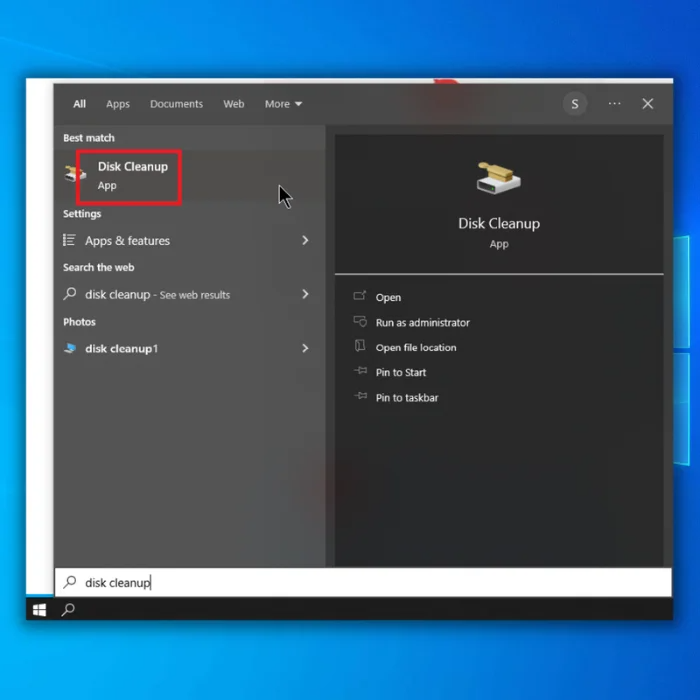
- ਡਿਸਕ ਕਲੀਨਅੱਪ ਵਿੰਡੋ ਵਿੱਚ, ਉਹ ਡਰਾਈਵ ਚੁਣੋ ਜਿਸ ਨੂੰ ਤੁਸੀਂ ਸਾਫ਼ ਕਰਨਾ ਚਾਹੁੰਦੇ ਹੋ।

- ਡਿਸਕ ਡਾਇਲਾਗ ਬਾਕਸ ਵਿੱਚ "ਕਲੀਨ ਅੱਪ ਸਿਸਟਮ ਫਾਈਲਾਂ" 'ਤੇ ਕਲਿੱਕ ਕਰੋ।

- ਉਹ ਫਾਈਲਾਂ ਚੁਣੋ ਜਿਨ੍ਹਾਂ ਨੂੰ ਤੁਸੀਂ ਆਪਣੀ ਡਿਸਕ ਤੋਂ ਹਟਾਉਣਾ ਚਾਹੁੰਦੇ ਹੋ। ਅਤੇ "ਠੀਕ ਹੈ" 'ਤੇ ਕਲਿੱਕ ਕਰੋ।
ਛੇਵੇਂ ਢੰਗ - ਰਜਿਸਟਰੀ ਮੁੱਲਾਂ ਨੂੰ ਮੁੜ ਸੰਰਚਿਤ ਕਰਨਾ
ਕਈ ਵਾਰ, ਤੁਹਾਨੂੰ ਇਹ ਸੋਚਣ ਲਈ ਵਿੰਡੋਜ਼ ਸੈਟਅਪ ਨੂੰ ਧੋਖਾ ਦੇਣਾ ਪੈਂਦਾ ਹੈ ਕਿ ਤੁਹਾਡਾ ਸਿਸਟਮ ਵਿੰਡੋਜ਼ 11 ਲਈ ਘੱਟੋ-ਘੱਟ ਸਿਸਟਮ ਲੋੜਾਂ ਨੂੰ ਪੂਰਾ ਕਰਦਾ ਹੈ। ਪਰ ਯਾਦ ਰੱਖੋ, ਹਾਲਾਂਕਿ ਇਹ "Aka.ms/windowssysreq" ਸੈੱਟਅੱਪ ਗਲਤੀ ਨੂੰ ਖਤਮ ਕਰਦਾ ਹੈ, ਇਹ ਸਥਿਰਤਾ ਦੀ ਗਰੰਟੀ ਨਹੀਂ ਦਿੰਦਾ ਹੈ।
- ਆਪਣੇ ਕੰਪਿਊਟਰ ਨੂੰ ਰੀਸਟਾਰਟ ਕਰੋ ਅਤੇ ਸੈੱਟਅੱਪ ਸ਼ੁਰੂ ਕਰੋ। ਜਦੋਂ ਤੁਸੀਂ "ਇਹ ਪੀਸੀ ਵਿੰਡੋਜ਼ ਨਹੀਂ ਚਲਾ ਸਕਦਾ" ਗਲਤੀ ਸੰਦੇਸ਼ 'ਤੇ ਹੁੰਦੇ ਹੋ, ਤਾਂ ਕਮਾਂਡ ਪ੍ਰੋਂਪਟ ਵਿੰਡੋ ਨੂੰ ਲਿਆਉਣ ਲਈ ਆਪਣੇ ਕੀਬੋਰਡ 'ਤੇ "ਸ਼ਿਫਟ" ਕੁੰਜੀ ਅਤੇ "F10" ਕੁੰਜੀਆਂ ਨੂੰ ਦਬਾਓ।
- "regedit" ਵਿੱਚ ਟਾਈਪ ਕਰੋ। ਅਤੇ ਰਜਿਸਟਰੀ ਐਡੀਟਰ ਨੂੰ ਖੋਲ੍ਹਣ ਲਈ ਐਂਟਰ ਦਬਾਓ।
- ਰਜਿਸਟਰੀ ਵਿੱਚਸੰਪਾਦਕ, "HKEY_LOCAL_MACHINE\SYSTEM\Setup" 'ਤੇ ਨੈਵੀਗੇਟ ਕਰੋ, "ਸੈੱਟਅੱਪ" ਫੋਲਡਰ 'ਤੇ ਸੱਜਾ-ਕਲਿੱਕ ਕਰੋ, ਅਤੇ "ਨਵਾਂ" ਅਤੇ "ਕੁੰਜੀ" ਚੁਣੋ।

- ਨਵੇਂ ਨਾਮ ਦਿਓ "LabConfig" ਲਈ, ਫੋਲਡਰ ਦੇ ਅੰਦਰ ਖਾਲੀ ਥਾਂ 'ਤੇ ਸੱਜਾ-ਕਲਿੱਕ ਕਰੋ, ਅਤੇ "ਨਵਾਂ" 'ਤੇ ਕਲਿੱਕ ਕਰੋ। “DWORD (32bit) ਮੁੱਲ ਚੁਣੋ ਅਤੇ ਇਸਨੂੰ “BypassTPMCheck” ਨਾਮ ਦਿਓ।

- ਉਸੇ ਪ੍ਰਕਿਰਿਆ ਨੂੰ ਦੁਹਰਾਓ ਅਤੇ ਤਿੰਨ ਹੋਰ DWORD ਮੁੱਲ ਬਣਾਓ ਅਤੇ ਉਹਨਾਂ ਨੂੰ ਹੇਠਾਂ ਦਿੱਤੇ ਨਾਲ ਨਾਮ ਦਿਓ:
- BypassSecureBootCheck
- BypassRAMCheck
- BypassCPUCheck

- ਇਹਨਾਂ DWORD ਮੁੱਲਾਂ ਨੂੰ ਬਣਾਉਣ ਤੋਂ ਬਾਅਦ, ਮੁੱਲ ਡੇਟਾ ਨੂੰ "" ਵਿੱਚ ਬਦਲੋ 1." ਰਜਿਸਟਰੀ ਸੰਪਾਦਕ ਨੂੰ ਬੰਦ ਕਰੋ ਅਤੇ ਵਿੰਡੋਜ਼ ਸੈੱਟਅੱਪ ਨੂੰ ਮੁੜ-ਲਾਂਚ ਕਰੋ। “Aka.ms/windowssysreq” ਸੈੱਟਅੱਪ ਗਲਤੀ ਸੁਨੇਹਾ ਹੁਣ ਪੌਪ-ਅੱਪ ਨਹੀਂ ਹੋਣਾ ਚਾਹੀਦਾ ਹੈ।
ਰੈਪ ਅੱਪ
ਜੇਕਰ ਤੁਸੀਂ Windows 11 ਦਾ ਪੂਰਾ ਅਨੁਭਵ ਚਾਹੁੰਦੇ ਹੋ, ਤਾਂ ਅਸੀਂ ਘੱਟੋ-ਘੱਟ ਸਿਸਟਮ ਨੂੰ ਮਿਲਣ ਦਾ ਸੁਝਾਅ ਦਿੰਦੇ ਹਾਂ। ਘੱਟੋ-ਘੱਟ ਲੋੜਾਂ. Windows 11 ਇੱਕ ਸੁੰਦਰ ਸਿਸਟਮ ਹੈ, ਅਤੇ ਜੇਕਰ ਤੁਹਾਡਾ ਸਿਸਟਮ Windows 11 ਲਈ ਘੱਟੋ-ਘੱਟ ਸਿਸਟਮ ਲੋੜਾਂ ਨੂੰ ਪੂਰਾ ਨਹੀਂ ਕਰਦਾ ਹੈ, ਤਾਂ ਅੜਚਣਾਂ ਅਤੇ ਸਮੱਸਿਆਵਾਂ ਆਉਣਾ ਇੱਕ ਗਾਰੰਟੀ ਹੈ।

